Wenn Sie ein Ubuntu Linux-Benutzer mit einem schlechten sindInternetverbindung und langsame Download-Geschwindigkeiten - Sie werden froh sein, dass es dafür eine Lösung gibt: Installieren von Anwendungen im Offline-Modus mithilfe des Offline-App-Downloaders Camicri Cube.
Hinweis: Die Camicri Cube-App ist nicht Ubuntu-spezifisch, und diejenigen, die Ubuntu-basierte Linux-Betriebssysteme wie Linux Mint, Elementary OS, Zorin OS und andere verwenden, verfügen über dieselbe Funktion. Also, folgen Sie uns!
Laden Sie Apps mit Camicri Cube herunter
Ubuntus Apt-Paketmanager macht es möglich,Installieren Sie Anwendungen offline, da sie über eine integrierte Download-Funktion verfügen. Die meisten Benutzer, die Programme herunterladen möchten, um sie unter Ubuntu offline zu nutzen, sind normalerweise nicht begeistert von komplizierten Betriebssystemdetails. In diesem Handbuch zeigen wir Ihnen daher, wie Sie diese Aufgabe mit Camicri Cube einfacher erledigen können .
Camicri Cube ist eine Webanwendung, die eine Verbindung herstelltzu Ubuntus Paketmanager. Sobald die Verbindung hergestellt ist, können Benutzer nach ihren bevorzugten Apps suchen, diese mit allen erforderlichen Abhängigkeiten herunterladen und offline auf anderen Computern installieren.
Installieren Sie Camicri Cube
Camicri Cube wird nicht innerhalb von Ubuntu vertriebenoffizielle Software-Repositories. Es handelt sich um eine webbasierte Anwendung, die auf einem lokalen Server ausgeführt wird, den Sie auf dem Ubuntu-PC hosten und der die Anwendungen herunterlädt. Daher ist es nicht möglich, sie auf herkömmliche Weise zu installieren. Stattdessen müssen Benutzer die App manuell aus dem Internet herunterladen.
Öffnen Sie zum Herunterladen von Camicri Cube ein Terminalfenster, indem Sie auf drücken Strg + Alt + T oder Strg + Umschalt + T auf der Tastatur. Verwenden Sie von dort aus das terminalbasierte Download-Tool wget um schnell entweder die 32-Bit- oder die 64-Bit-Version der App herunterzuladen.
Hinweis: Möchten Sie die wget-Downloader-App nicht verwenden? Camicri Cube befindet sich auch hier auf der Download-Seite ihrer offiziellen Website.

32-Bit:
wget https://launchpad.net/cube-server/4.0/4-0.1/+download/cube4_0.1-0_Linux32.zip
64-Bit:
wget https://launchpad.net/cube-server/4.0/4-0.1/+download/cube4_0.1-0_Linux64.zip
Mit der portablen Camicri Cube App über herunterladen wgetmüssen Sie jetzt das Dienstprogramm Unzip installieren, damit das Archiv erfolgreich über die Befehlszeile extrahiert werden kann. Um die Unzip-Anwendung unter Ubuntu zu installieren, geben Sie den Befehl ein Geeignet Befehl unten.
sudo apt install unzip -y
Verwenden Sie Unzip, um entweder das 32-Bit- oder das 64-Bit-Zip-Archiv des Programms zu extrahieren, damit Apps offline installiert werden können.
unzip cube4_0.1-0_Linux*.zip
Verwenden Sie nach dem Extrahieren der Camicri Cube-App-Dateien die CD Befehl zum Verschieben aus dem Ausgangsverzeichnis (~), in dem das Terminal gestartet wurde, in das Verzeichnis "cube".
cd cube
Führen Sie von hier aus die Cube-Anwendung aus, um den lokalen Webserver auf dem Ubuntu-PC zu starten, der den Download durchführen soll. Stellen Sie sicher, dass das Terminalfenster während des gesamten Vorgangs ausgeführt wird!
./cube
Wenn Sie den obigen Befehl ausführen, wird das Standardweb verwendetDer Browser öffnet sich automatisch und öffnet das Cube-Fenster. Suchen Sie von hier aus nach der Schaltfläche „Neues Projekt starten“ und klicken Sie darauf. Schreiben Sie dann "Offline-Apps" in das Projektfeld und klicken Sie auf "Erstellen".
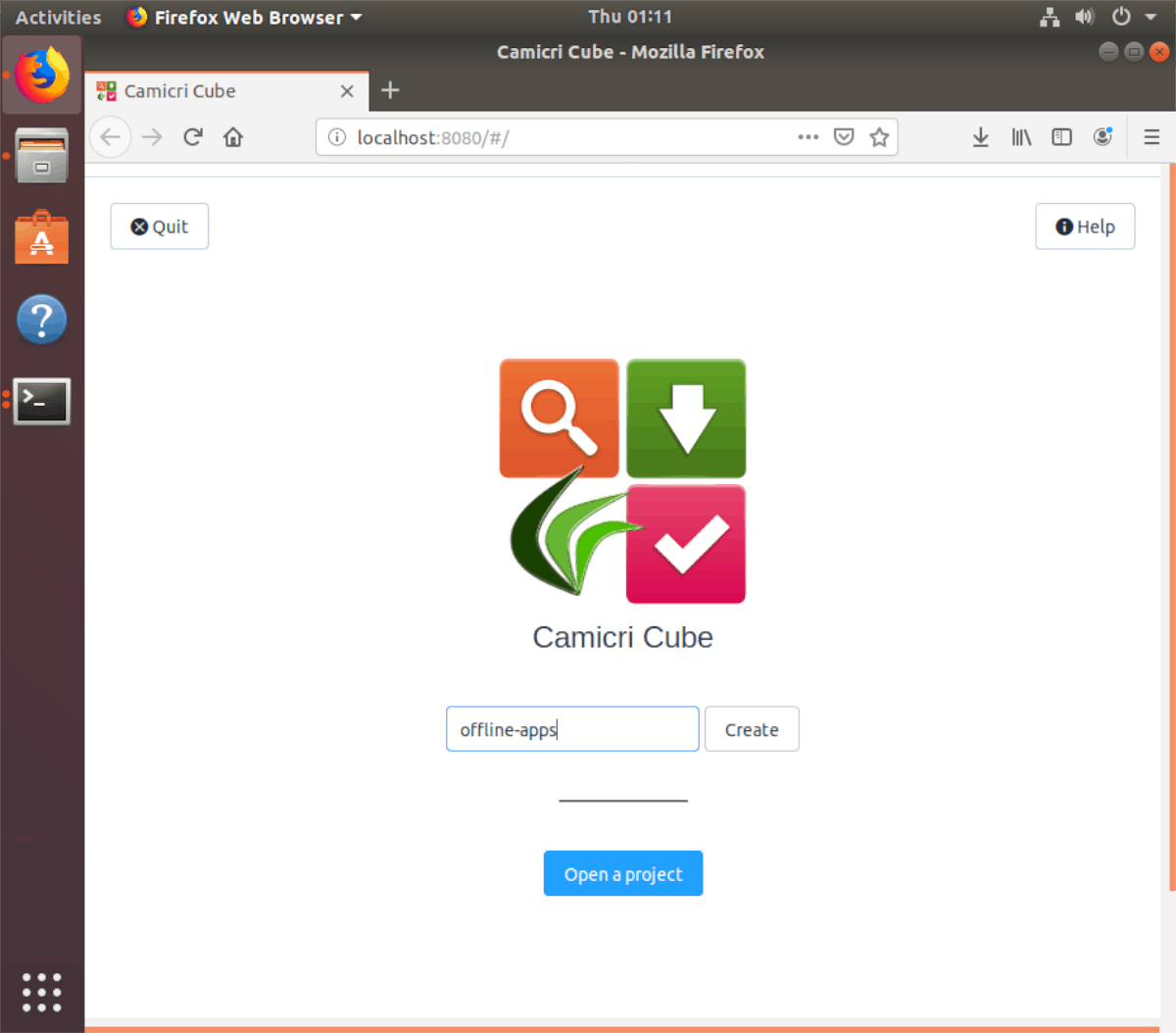
Suchen Sie in der Projektliste nach „Offline-Apps“ und wählen Sie „Öffnen“, um sie in Camicri Cube zu starten. Befolgen Sie dann die nachstehenden schrittweisen Anweisungen, um zu erfahren, wie Sie Apps herunterladen.
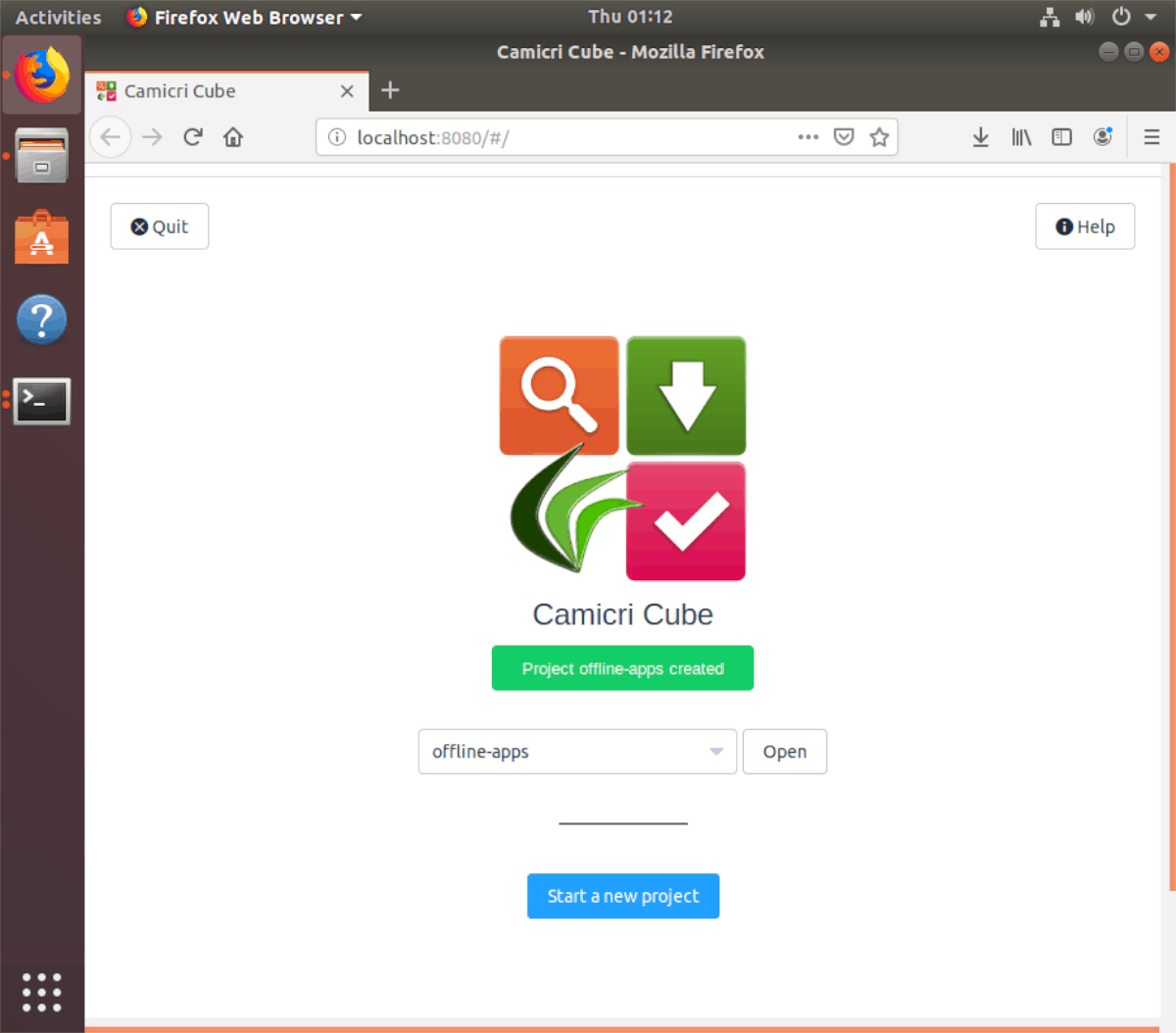
Schritt 1: Klicken Sie auf das Suchfeld, geben Sie den Namen des Programms ein, das Sie offline auf einem anderen Ubuntu-PC installieren möchten, und drücken Sie die Eingabetaste, um die Suche zu starten.
Schritt 2: Durchsuchen Sie die Suchergebnisse, um die App zu finden. Klicken Sie dann auf die Schaltfläche "Herunterladen", um die App mit ihren Abhängigkeiten zu öffnen. Wiederholen Sie diesen Schritt, um so viele Apps wie nötig für die Offline-Verwendung herunterzuladen.
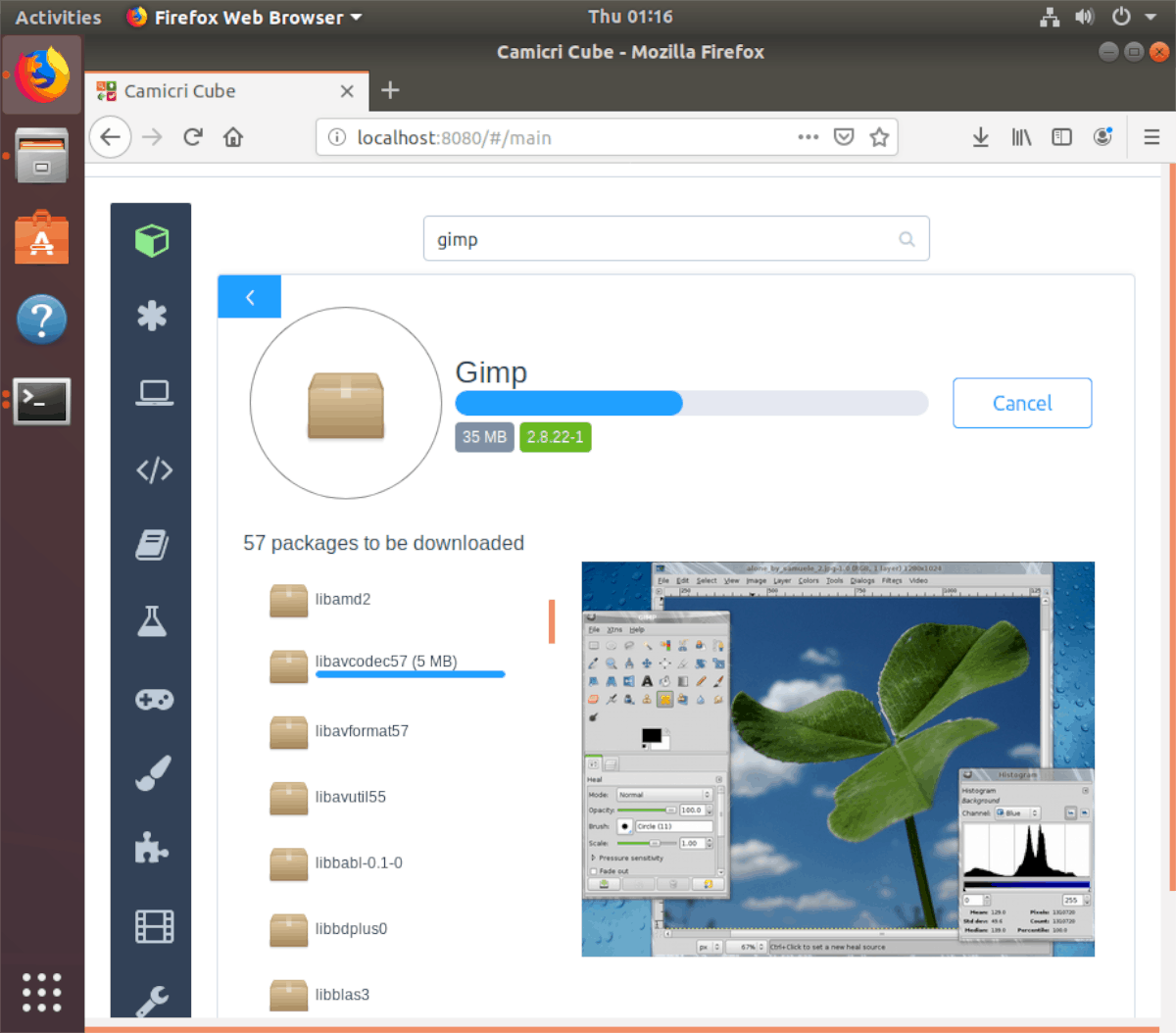
Schritt 3: Öffnen Sie den Linux-Dateimanager auf dem PC, derLädt die Apps herunter und navigiere zum Ordner "cube", gefolgt von "projects". Schließen Sie dann ein USB-Flash-Laufwerk oder eine USB-Festplatte an den Ubuntu-PC an und kopieren Sie den Ordner "offline-apps" auf den USB-Stick.
Nach dem Kopieren über den Ordner „Offline-Apps“ auf einenTrennen Sie das USB-Gerät vom Ubuntu-PC, und schließen Sie es an den Offline-PC an. Fahren Sie mit dem nächsten Schritt in der Anleitung fort, um zu erfahren, wie Sie die Pakete installieren.
Apps offline installieren
So installieren Sie die von Camicri Cube heruntergeladenen Apps:Schließen Sie zunächst das USB-Flash-Laufwerk oder die USB-Festplatte an den Offline-Computer an. Öffnen Sie von dort aus den Ubuntu-Dateimanager und kopieren Sie den Ordner "Offline-Apps" in den Ordner "Dokumente". Sobald alles kopiert ist, starten Sie ein Terminalfenster durch Drücken von Strg + Alt + T oder Strg + Umschalt + T auf der Tastatur und geben Sie den folgenden Befehl ein, um die Apps zu installieren.
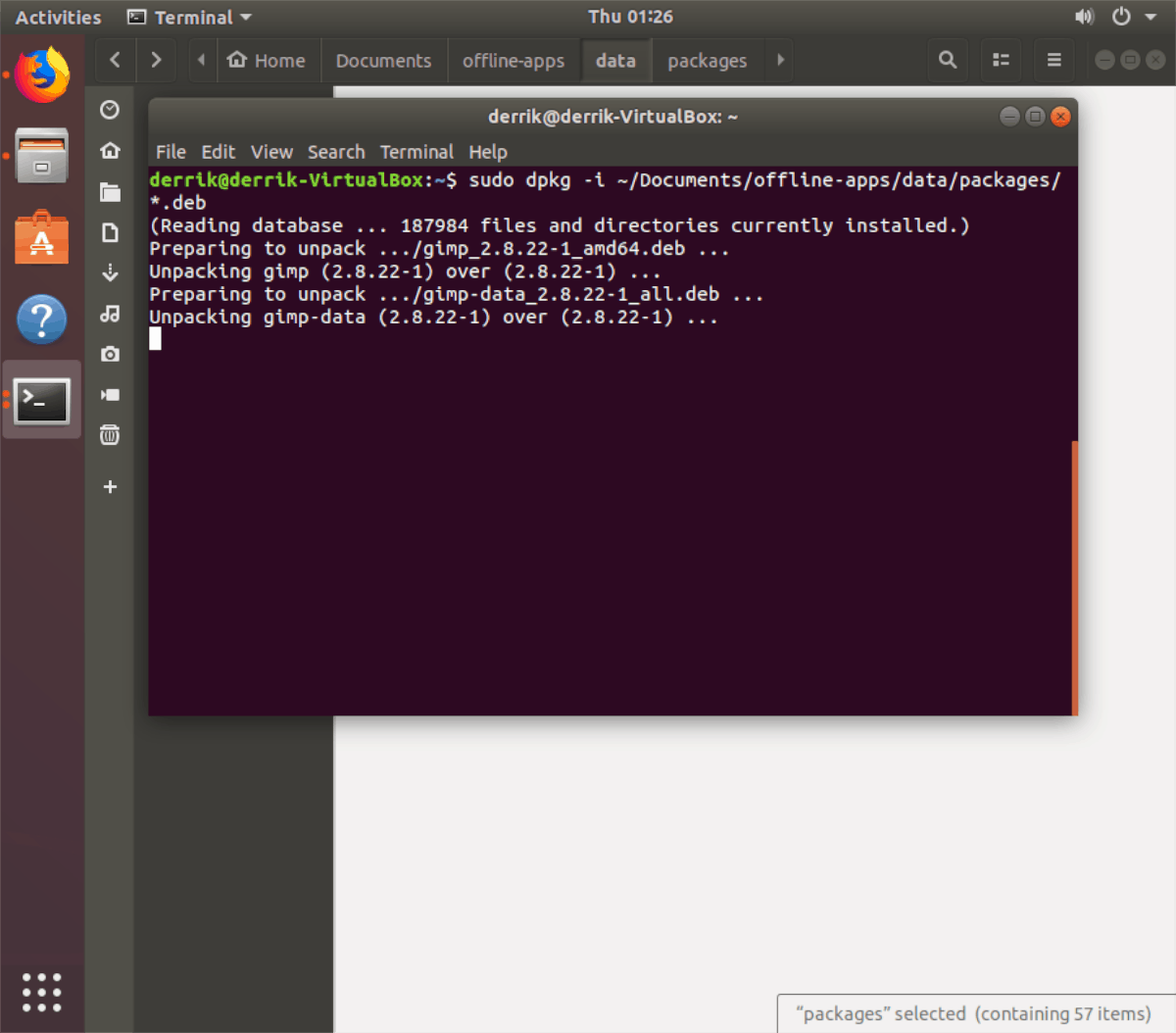
sudo dpkg -i ~/Documents/offline-apps/data/packages/*.deb
Sobald die dpkg Befehl oben beendet die Ausführung, alles offlineUbuntu-Anwendungen werden vollständig installiert und sind einsatzbereit. Stellen Sie sicher, dass Sie diesen Vorgang so oft wiederholen, wie Sie Apps auf Ihren Offline-Ubuntu-Computern benötigen!
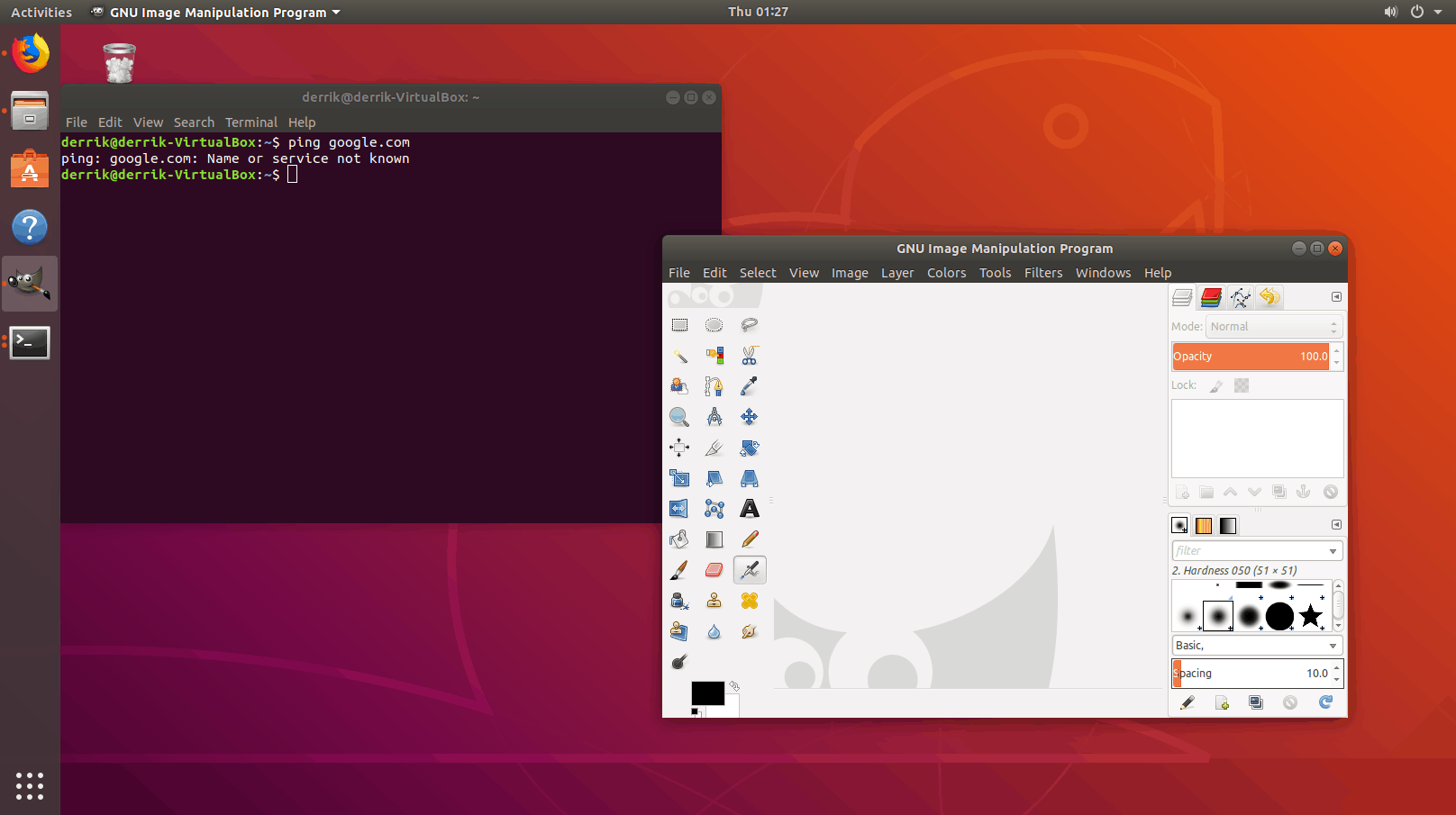













Bemerkungen